
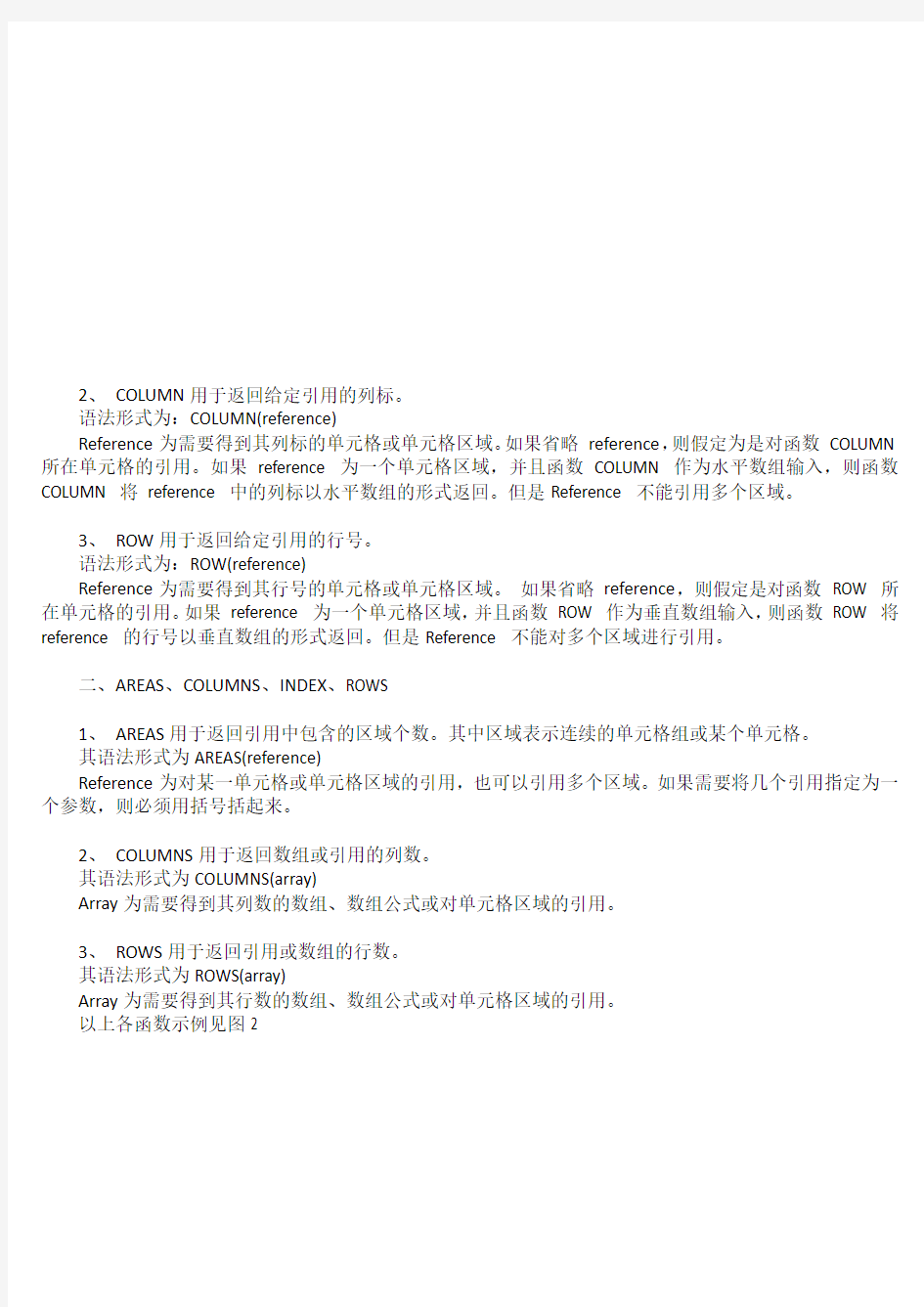
Excel函数应用之查询与引用函数
(陆元婕2001年06月18日09:52)
编者语:Excel是办公室自动化中非常重要的一款软件,很多巨型国际企业都是依靠Excel进行数据管理。它不仅仅能够方便的处理表格和进行图形分析,其更强大的功能体现在对数据的自动处理和计算,然而很多缺少理工科背景或是对Excel强大数据处理功能不了解的人却难以进一步深入。编者以为,对Excel 函数应用的不了解正是阻挡普通用户完全掌握Excel的拦路虎,然而目前这一部份容的教学文章却又很少见,所以特别组织了这一个《Excel函数应用》系列,希望能够对Excel进阶者有所帮助。《Excel函数应用》系列,将每周更新,逐步系统的介绍Excel各类函数及其应用,敬请关注!
在介绍查询与引用函数之前,我们先来了解一下有关引用的知识。
1、引用的作用
在Excel中引用的作用在于标识工作表上的单元格或单元格区域,并指明公式中所使用的数据的位置。通过引用,可以在公式中使用工作表不同部分的数据,或者在多个公式中使用同一单元格的数值。还可以引用同一工作簿不同工作表的单元格、不同工作簿的单元格、甚至其它应用程序中的数据。
2、引用的含义
关于引用需要了解如下几种情况的含义:
外部引用--不同工作簿中的单元格的引用称为外部引用。
远程引用--引用其它程序中的数据称为远程引用。
相对引用--在创建公式时,单元格或单元格区域的引用通常是相对于包含公式的单元格的相对位置。
绝对引用--如果在复制公式时不希望Excel 调整引用,那么请使用绝对引用。即加入美元符号,如$C$1。
3、引用的表示方法
关于引用有两种表示的方法,即A1 和R1C1 引用样式。
(1)引用样式一(默认)--A1
A1的引用样式是Excel的默认引用类型。这种类型引用字母标志列(从A 到IV ,共256 列)和数字标志行(从 1 到65536)。这些字母和数字被称为行和列标题。如果要引用单元格,请顺序输入列字母和行数字。例如,C25 引用了列 C 和行25 交*处的单元格。如果要引用单元格区域,请输入区域左上角单元格的引用、冒号(:)和区域右下角单元格的引用,如A20:C35。
(2)引用样式二--R1C1
在R1C1 引用样式中,Excel 使用"R"加行数字和"C"加列数字来指示单元格的位置。例如,单元格绝对引用R1C1 与A1 引用样式中的绝对引用$A$1 等价。如果活动单元格是A1,则单元格相对引用R[1]C[1] 将引用下面一行和右边一列的单元格,或是B2。
在了解了引用的概念后,我们来看看Excel提供的查询与引用函数。查询与引用函数可以用来在数据清单或表格中查找特定数值,或者需要查找某一单元格的引用。Excel中一共提供了ADDRESS、AREAS、CHOOSE、COLUMN、COLUMNS、HLOOKUP、HYPERLINK、INDEX、INDIRECT、LOOKUP、MATCH、OFFSET、ROW、ROWS、TRANSPOSE、VLOOKUP 16个查询与引用函数。下面,笔者将分组介绍一下这些函数的使用方法及简单应用。
一、ADDRESS、COLUMN、ROW
1、ADDRESS用于按照给定的行号和列标,建立文本类型的单元格地址。
其语法形式为:ADDRESS(row_num,column_num,abs_num,a1,sheet_text)
Row_num指在单元格引用中使用的行号。
Column_num指在单元格引用中使用的列标。
Abs_num 指明返回的引用类型,1代表绝对引用,2代表绝对行号,相对列标,3代表相对行号,绝对列标,4为相对引用。
A1用以指明A1 或R1C1 引用样式的逻辑值。如果A1 为TRUE 或省略,函数ADDRESS 返回A1 样式的引用;如果A1 为FALSE,函数ADDRESS 返回R1C1 样式的引用。
Sheet_text为一文本,指明作为外部引用的工作表的名称,如果省略sheet_text,则不使用任何工作表名。
简单说,即ADDRESS(行号,列标,引用类型,引用样式,工作表名称)
2、COLUMN用于返回给定引用的列标。
语法形式为:COLUMN(reference)
Reference为需要得到其列标的单元格或单元格区域。如果省略reference,则假定为是对函数COLUMN 所在单元格的引用。如果reference 为一个单元格区域,并且函数COLUMN 作为水平数组输入,则函数COLUMN 将reference 中的列标以水平数组的形式返回。但是Reference 不能引用多个区域。
3、ROW用于返回给定引用的行号。
语法形式为:ROW(reference)
Reference为需要得到其行号的单元格或单元格区域。如果省略reference,则假定是对函数ROW 所在单元格的引用。如果reference 为一个单元格区域,并且函数ROW 作为垂直数组输入,则函数ROW 将reference 的行号以垂直数组的形式返回。但是Reference 不能对多个区域进行引用。
二、AREAS、COLUMNS、INDEX、ROWS
1、AREAS用于返回引用中包含的区域个数。其中区域表示连续的单元格组或某个单元格。
其语法形式为AREAS(reference)
Reference为对某一单元格或单元格区域的引用,也可以引用多个区域。如果需要将几个引用指定为一个参数,则必须用括号括起来。
2、COLUMNS用于返回数组或引用的列数。
其语法形式为COLUMNS(array)
Array为需要得到其列数的数组、数组公式或对单元格区域的引用。
3、ROWS用于返回引用或数组的行数。
其语法形式为ROWS(array)
Array为需要得到其行数的数组、数组公式或对单元格区域的引用。
以上各函数示例见图2
图2
4、INDEX用于返回表格或区域中的数值或对数值的引用。
函数INDEX() 有两种形式:数组和引用。数组形式通常返回数值或数值数组;引用形式通常返回引用。
(1)INDEX(array,row_num,column_num) 返回数组中指定单元格或单元格数组的数值。
Array为单元格区域或数组常数。Row_num为数组中某行的行序号,函数从该行返回数值。Column_num 为数组中某列的列序号,函数从该列返回数值。需注意的是Row_num 和column_num 必须指向array 中的某一单元格,否则,函数INDEX 返回错误值#REF!。
(2)INDEX(reference,row_num,column_num,area_num) 返回引用中指定单元格或单元格区域的引用。
Reference为对一个或多个单元格区域的引用。
Row_num为引用中某行的行序号,函数从该行返回一个引用。
Column_num为引用中某列的列序号,函数从该列返回一个引用。
需注意的是Row_num、column_num 和area_num 必须指向reference 中的单元格;否则,函数INDEX 返回错误值#REF!。如果省略row_num 和column_num,函数INDEX 返回由area_num 所指定的区域。
三、INDIRECT、OFFSET
1、INDIRECT用于返回由文字串指定的引用。
当需要更改公式中单元格的引用,而不更改公式本身,使用函数INDIRECT。
其语法形式为:INDIRECT(ref_text,a1)
其中Ref_text为对单元格的引用,此单元格可以包含A1-样式的引用、R1C1-样式的引用、定义为引用的名称或对文字串单元格的引用。如果ref_text 不是合法的单元格的引用,函数INDIRECT 返回错误值#REF!。
A1为一逻辑值,指明包含在单元格ref_text 中的引用的类型。如果a1 为TRUE 或省略,ref_text 被解释为A1-样式的引用。如果a1 为FALSE,ref_text 被解释为R1C1-样式的引用。
需要注意的是:如果ref_text 是对另一个工作簿的引用(外部引用),则那个工作簿必须被打开。如果源工作簿没有打开,函数INDIRECT 返回错误值#REF!。
2、OFFSET函数用于以指定的引用为参照系,通过给定偏移量得到新的引用。
返回的引用可以是一个单元格或者单元格区域,并可以指定返回的行数或者列数。
其基本语法形式为:OFFSET(reference, rows, cols, height, width)。
其中,reference变量作为偏移量参照系的引用区域(reference必须为对单元格或相连单元格区域的引用,否则,OFFSET函数返回错误值#VALUE!)。
rows变量表示相对于偏移量参照系的左上角单元格向上(向下)偏移的行数(例如rows使用2作为参数,表示目标引用区域的左上角单元格比reference低2行),行数可为正数(代表在起始引用单元格的下方)或者负数(代表在起始引用单元格的上方)或者0(代表起始引用单元格)。
cols表示相对于偏移量参照系的左上角单元格向左(向右)偏移的列数(例如cols使用4作为参数,表示
数(代表在起始引用单元格的左边)。
如果行数或者列数偏移量超出工作表边缘,OFFSET函数将返回错误值#REF!。height变量表示高度,即所要返回的引用区域的行数(height必须为正数)。width变量表示宽度,即所要返回的引用区域的列数(width必须为正数)。如果省略height或者width,则假设其高度或者宽度与reference相同。例如,公式OFFSET(A1,2,3,4,5)表示比单元格A1靠下2行并靠右3列的4行5列的区域(即D3:H7区域)。
由此可见,OFFSET函数实际上并不移动任何单元格或者更改选定区域,它只是返回一个引用。
四、HLOOKUP、LOOKUP、MATCH、VLOOKUP
1、LOOKUP函数与MATCH函数
LOOKUP函数可以返回向量(单行区域或单列区域)或数组中的数值。此系列函数用于在表格或数值数组的首行查找指定的数值,并由此返回表格或数组当前列中指定行处的数值。当比较值位于数据表的首行,并且要查找下面给定行中的数据时,使用函数HLOOKUP。当比较值位于要进行数据查找的左边一列时,使用函数VLOOKUP。
如果需要找出匹配元素的位置而不是匹配元素本身,则应该使用函数MATCH 而不是函数LOOKUP。MATCH函数用来返回在指定方式下与指定数值匹配的数组中元素的相应位置。从以上分析可知,查找函数的功能,一是按搜索条件,返回被搜索区域数据的一个数据值;二是按搜索条件,返回被搜索区域某一数据所在的位置值。利用这两大功能,不仅能实现数据的查询,而且也能解决如"定级"之类的实际问题。
2、LOOKUP用于返回向量(单行区域或单列区域)或数组中的数值。
函数LOOKUP 有两种语法形式:向量和数组。
(1)向量形式
函数LOOKUP 的向量形式是在单行区域或单列区域(向量)中查找数值,然后返回第二个单行区域或单列区域中相同位置的数值。
其基本语法形式为LOOKUP(lookup_value,lookup_vector,result_vector)
Lookup_value为函数LOOKUP 在第一个向量中所要查找的数值。Lookup_value 可以为数字、文本、逻辑值或包含数值的名称或引用。
Lookup_vector为只包含一行或一列的区域。Lookup_vector 的数值可以为文本、数字或逻辑值。
需要注意的是Lookup_vector 的数值必须按升序排序:...、-2、-1、0、1、2、...、A-Z、FALSE、TRUE;否则,函数LOOKUP 不能返回正确的结果。文本不区分大小写。
Result_vector 只包含一行或一列的区域,其大小必须与lookup_vector 相同。
如果函数LOOKUP 找不到lookup_value,则查找lookup_vector 中小于或等于lookup_value 的最大数值。
如果lookup_value 小于lookup_vector 中的最小值,函数LOOKUP 返回错误值#N/A。
示例详见图3
图3
(2)数组形式
一列中相同位置的数值。通常情况下,最好使用函数HLOOKUP 或函数VLOOKUP 来替代函数LOOKUP 的数组形式。函数LOOKUP 的这种形式主要用于与其他电子表格兼容。关于LOOKUP的数组形式的用法在此不再赘述,感兴趣的可以参看Excel的帮助。
3、HLOOKUP与VLOOKUP
HLOOKUP用于在表格或数值数组的首行查找指定的数值,并由此返回表格或数组当前列中指定行处的数值。
VLOOKUP用于在表格或数值数组的首列查找指定的数值,并由此返回表格或数组当前行中指定列处的数值。
当比较值位于数据表的首行,并且要查找下面给定行中的数据时,请使用函数HLOOKUP。
当比较值位于要进行数据查找的左边一列时,请使用函数VLOOKUP。
语法形式为:
HLOOKUP(lookup_value,table_array,row_index_num,range_lookup)
VLOOKUP(lookup_value,table_array,col_index_num,range_lookup)
其中,Lookup_value表示要查找的值,它必须位于自定义查找区域的最左列。Lookup_value 可以为数值、引用或文字串。
Table_array查找的区域,用于查找数据的区域,上面的查找值必须位于这个区域的最左列。可以使用对区域或区域名称的引用。
Row_index_num为table_array 中待返回的匹配值的行序号。Row_index_num 为 1 时,返回table_array 第一行的数值,row_index_num 为2 时,返回table_array 第二行的数值,以此类推。
Col_index_num为相对列号。最左列为1,其右边一列为2,依此类推.
Range_lookup为一逻辑值,指明函数HLOOKUP 查找时是精确匹配,还是近似匹配。
下面详细介绍一下VLOOKUP函数的应用。
简言之,VLOOKUP函数可以根据搜索区域最左列的值,去查找区域其它列的数据,并返回该列的数据,对于字母来说,搜索时不分大小写。所以,函数VLOOKUP的查找可以达到两种目的:一是精确的查找。二是近似的查找。下面分别说明。
(1)精确查找--根据区域最左列的值,对其它列的数据进行精确的查找
示例:创建工资表与工资条
首先建立员工工资表
图4
然后,根据工资表创建各个员工的工资条,此工资条为应用Vlookup函数建立。以员工Sandy(编号A001)的工资条创建为例说明。
第一步,拷贝标题栏
第二步,在编号处(A21)写入A001
第三步,在(B21)创建公式
=VLOOKUP($A21,$A$3:$H$12,2,FALSE)
计入单元格中。
第四步,以此类推,在随后的单元格中写入相应的公式。
图5
(2)近似的查找--根据定义区域最左列的值,对其它列数据进行不精确值的查找
示例:按照项目总额不同提取相应比例的奖金
第一步,建立一个项目总额与奖金比例的对照表,如图6所示。项目总额的数字均为大于情况。即项目总额在0~5000元时,奖金比例为1%,以此类推。
图6
第二步假定某项目的项目总额为13000元,在B11格中输入公式
=VLOOKUP(A11,$A$4:$B$8,2,TRUE)
即可求得具体的奖金比例为5%,如图7。
图7
4、MATCH函数
MATCH函数有两方面的功能,两种操作都返回一个位置值。
一是确定区域中的一个值在一列中的准确位置,这种精确的查询与列表是否排序无关。
二是确定一个给定值位于已排序列表中的位置,这不需要准确的匹配.
语法结构为:MATCH(lookup_value,lookup_array,match_type)
lookup_value为要搜索的值。
lookup_array:要查找的区域(必须是一行或一列)。
match_type:匹配形式,有0、1和-1三种选择:"0"表示一个准确的搜索。"1"表示搜索小于或等于查换值的最大值,查找区域必须为升序排列。"-1"表示搜索大于或等于查找值的最小值,查找区域必须降序排开。以上的搜索,如果没有匹配值,则返回#N/A。
五、HYPERLINK
所谓HYPERLINK,也就是创建快捷方式,以打开文档或网络驱动器,甚至INTERNET地址。通俗地讲,就是在某个单元格中输入此函数之后,可以到您想去的任何位置。在某个Excel文档中,也许您需要引用别的Excel文档或Word文档等等,其步骤和方法是这样的:
(1)选中您要输入此函数的单元格,比如B6。
(2)单击常用工具栏中的"粘贴函数"图标,将出现"粘贴函数"对话框,在"函数分类"框中选择"常用",在"函数名"框中选择HYPERLINK,此时在对话框的底部将出现该函数的简短解释。
(3)单击"确定"后将弹出HYPERLINK函数参数设置对话框。
(4)在"Link_location"中键入要的文件或INTERNET地址,比如:"c:\my documents\Excel函数.doc";在"Friendly_name"中键入"Excel函数"(这里是假设我们要打开的文档位于c:\my documents下的文件"Excel 函数.doc")。
(5)单击"确定"回到您正编辑的Excel文档,此时再单击B6单元格就可立即打开用Word编辑的会议纪要文档。
HYPERLINK函数用于创建各种快捷方式,比如打开文档或网络驱动器,跳转到某个网址等。说得夸大一点,在某个单元格中输入此函数之后,可以跳到我们想去的任何位置。
六、其他(CHOOSE、TRANSPOSE)
1、CHOOSE函数
函数CHOOSE可以使用index_num 返回数值参数清单中的数值。使用函数CHOOSE 可以基于索引号返回多达29 个待选数值中的任一数值。
语法形式为:CHOOSE(index_num,value1,value2,...)
Index_num用以指明待选参数序号的参数值。Index_num 必须为1 到29 之间的数字、或者是包含数字 1 到29 的公式或单元格引用。
Value1,value2,... 为1 到29 个数值参数,函数CHOOSE 基于index_num,从中选择一个数值或执行
2、TRANSPOSE函数
TRANSPOSE用于返回区域的转置。函数TRANSPOSE 必须在某个区域中以数组公式的形式输入,该区域的行数和列数分别与array 的列数和行数相同。使用函数TRANSPOSE 可以改变工作表或宏表中数组的垂直或水平走向。
语法形式为TRANSPOSE(array)
Array为需要进行转置的数组或工作表中的单元格区域。所谓数组的转置就是,将数组的第一行作为新数组的第一列,数组的第二行作为新数组的第二列,以此类推。
示例,将原来为横向排列的业绩表转置为纵向排列。
图8
第一步,由于需要转置的为多个单元格形式,因此需要以数组公式的方法输入公式。故首先选定需转置的围。此处我们设定转置后存放的围为A9.B14.
第二步,单击常用工具栏中的"粘贴函数"图标,将出现"粘贴函数"对话框,在"函数分类"框中选择"查找与引用函数"框中选择TRANSPOSE,此时在对话框的底部将出现该函数的简短解释。单击"确定"后将弹出TRANSPOSE函数参数设置对话框。
图9
第三步,选择数组的围即A2.F3
第四步,由于此处是以数组公式输入,因此需要按CRTL+SHIFT+ENTER 组合键来确定为数组公式,此时会在公式中显示"{}"。随即转置成功,如图10所示。
图10
以上我们介绍了Excel的查找与引用函数,此类函数的灵活应用对于减少重复数据的录入是大有裨益的。此处只做了些抛砖引玉的示例,相信大家会在实际运用中想出更具实用性的应用方法。
[此贴子已经被作者于2005-9-11 11:30:51编辑过]
Excel函数应用之信息函数
Excel函数应用之信息函数
(陆元婕2001年07月30日09:45)
在Excel函数中有一类函数,它们专门用来返回某些指定单元格或区域等的信息,比如单元格的容、格式、个数等,这一类函数我们称为信息函数。在本文中,我们将对这一类函数做以概要性了解,同时对于其中一些常用的函数及其参数的应用做出示例。
一、用于返回有关单元格格式、位置或容的信息的函数CELL
CELL函数用于返回某一引用区域的左上角单元格的格式、位置或容等信息。其语法形式为,CELL(info_type,reference) 其中Info_type为一个文本值,指定所需要的单元格信息的类型。Reference则表示要获取其有关信息的单元格。如果忽略,则在info_type 中所指定的信息将返回给最后更改的单元格。
首先看一下,info_type 的可能值及相应的结果。
类型Info_type 返回结果
位置"address" 引用中第一个单元格的引用,文本类型。
"col" 引用中单元格的列标。
"row" 引用中单元格的行号。
"filename" 包含引用的文件名(包括全部路径),文本类型。如果包含目标引用的工作表尚未保存,则
格式"color" 如果单元格中的负值以不同颜色显示,则为1,否则返回0。
"format" 与单元格中不同的数字格式相对应的文本值。下表列出不同格式的文本值。如果单元格中负值以不同颜色显示,则在返回的文本值的结尾处加“-”;如果单元格中为正值或所有单元格均加括号,则在文本值的结尾处返回“()”。
"parentheses" 如果单元格中为正值或全部单元格均加括号,则为1,否则返回0。
"prefix" 与单元格中不同的“标志前缀”相对应的文本值。如果单元格文本左对齐,则返回单引号(');如果单元格文本右对齐,则返回双引号(");如果单元格文本居中,则返回插入字符(^);如果单元格文本两端对齐,则返回反斜线(\);如果是其他情况,则返回空文本("")。
"protect" 如果单元格没有锁定,则为0;如果单元格锁定,则为1。
"type" 与单元格中的数据类型相对应的文本值。如果单元格为空,则返回“b”。如果单元格包含文本常量,则返回“l”;如果单元格包含其他容,则返回“v”。
"width" 取整后的单元格的列宽。列宽以默认字号的一个字符的宽度为单位。
容"contents" 引用中左上角单元格的值:不是公式。
再看一下当info_type 为"format",以及引用为用置数字格式设置的单元格时,函数CELL 返回文本值的情况。
函数CELL主要用于与其他电子表格程序兼容。在随后的示例中我们来学习一下如何使用CELL函数来获取单元格的格式、位置及容的信息。
例:想要获知单元格A1到B4区域比如行号、列宽、单元格容等信息。
图2
二、用于计算区域空白单元格的个数COUNTBLANK
COUNTBLANK用于计算指定单元格区域中空白单元格的个数。其语法形式为COUNTBLANK(range) 其中Range为需要计算其中空白单元格个数的区域。需要注意的是,
即使单元格中含有返回值为空文本("")的公式,该单元格也会计算在,但包含零值的单元格不计算在。
在如图所示的例子中,单元格B3包括公式=IF(A3<30,"",A3),但该公式计算返回的值为空文本"",所以该单元格被计算为空单元格。而单元格A3为零值的单元格,不计作空单元格。
试比较图3-A与图3-B的结果的区别,两者的差别在于图3-B中单元格B3的公式为=IF(A3>30,"",A3),计算后返回的结果为0,因此不计作空单元格。
图3A
图3B
三、返回对应于错误类型的数字的函数ERROR.TYPE
ERROR.TYPE返回对应于Microsoft Excel 中某一错误值的数字,或者,如果没有错误则返回#N/A。语法形式为ERROR.TYPE(error_val) 其中Error_val为需要得到其标号的一个错误值。尽管error_val 可以为实际的错误值,但它通常为一个单元格引用,而此单元格中包含需要检测的公式。以下即为error_val的函数返回结果。
图4
还记得逻辑函数IF吗?在函数IF 中可以使用ERROR.TYPE 检测错误值,并返回文本字符串(如,消息)来取代错误值。具体参看示例。
图5
四、返回有关当前操作环境的信息的函数INFO
INFO函数用于返回有关当前操作环境的信息。其语法形式为INFO(type_text) 其中Type_text为文本,指明所要返回的信息类型。关于Type_text所返回的具体结果参看下表。
Type_text 返回
"directory" 当前目录或文件夹的路径。
"memavail" 可用的存空间,以字节为单位。
"memused" 数据占用的存空间。
"numfile" 打开的工作簿中活动工作表的数目。
"origin" A1-样式的绝对引用,文本形式,加上前缀“$A:”,与Lotus 1-2-3 的3.x 版兼容。以当前滚动位置为基准,返回窗口中可见的最右上角的单元格。
"osversion" 当前操作系统的版本号,文本值。
"recalc" 当前的重新计算方式,返回“自动”或“手动”。
"release" Microsoft Excel 的版本号,文本值。
"system" 操作系统名称:Macintosh = "mac" Windows = "pcdos"
"totmem" 全部存空间,包括已经占用的存空间,以字节为单位。
举例说明如何利用INFO函数获知当前操作环境的信息。
图6
五、用来检验数值或引用类型的函数--IS类函数
IS类函数是指用来检验数值或引用类型的工作表函数,在Excel中一共有九个此类函数。就几个函数包括:
(1)ISBLANK 如果值为空,则返回TRUE
(2)ISERR 如果值为除#N/A 以外的任何错误值,则返回TRUE
(3)ISERROR 如果值为任何错误值,则返回TRUE
(4)ISLOGICAL 如果值为逻辑值,则返回TRUE
(5)ISNA 如果值为#N/A 错误值,则返回TRUE
(6)ISNONTEXT 如果值不是文本,则返回TRUE
(7)ISNUMBER 如果值为数字,则返回TRUE
(8)ISREF 如果值为引用,则返回TRUE
(9)ISTEXT 如果值为文本,则返回TRUE
这些函数,概括为IS 类函数,可以检验数值的类型并根据参数取值返回TRUE 或FALSE。例如,如果数值为对空白单元格的引用,函数ISBLANK 返回逻辑值TRUE,否则返回FALSE。其语法形式为函数名(value)其中Value为需要进行检验的数值。针对不同的IS类函数分别为:空白(空白单元格)、错误值、逻辑值、文本、数字、引用值或对于以上任意参数的名称引用。
需要说明的是IS 类函数的参数value 是不可转换的。例如,在其他大多数需要数字的函数中,文本值"19"会被转换成数字19。然而在公式ISNUMBER("19") 中,"19"并不由文本值转换成别的类型的值,函数ISNUMBER 返回FALSE。IS 类函数主要用于检验公式计算结果。当它与函数IF 结合在一起使用时,可以提供一种方法用来在公式中查出错误值。
图7
六、检验参数奇偶性的函数ISEVEN与ISODD
ISEVEN与ISODD为检验参数奇偶性的函数。其中ISEVEN是当参数number 为偶数时返回TRUE,否则返回FALSE。而ISODD则恰恰相反,如果参数number 为奇数,返回TRUE,否则返回FALSE。
关于这两个函数的具体用法请参看示例。
图8
七、返回转化为数值后的值得函数N
函数N为返回转化为数值后的值。其语法形式为N(value) 其中Value为要转化的值。函数N 可以转化下表列出的值:
图9
需要注意的是:一般情况下不必在公式中使用函数N,因为Excel 将根据需要自动对值进行转换。提供此函数是为了与其他电子表格程序兼容。Microsoft Excel 可将日期存储为可用于计算的序列号。默认情况下,1900 年 1 月 1 日的序列号是 1 而2008 年 1 月 1 日的序列号是39448,这是因为它距1900 年 1 月 1 日有39448 天。而Excel for the Macintosh 使用另外一个默认日期系统。
关于函数N的具体用法可从以下示例中更详细地了解。
图10
八、返回错误值#N/A的函数NA
NA函数用于返回错误值#N/A。错误值#N/A 表示"无法得到有效值"。建议使用NA 标志空白单元格。在没有容的单元格中输入#N/A,可以避免不小心将空白单元格计算在而产生的问题(当公式引用到含有#N/A 的单元格时,会返回错误值#N/A)。
其语法形式为NA( )。
格中键入#N/A。提供NA 函数是为了与其他电子表格程序兼容。
九、返回数值的类型的函数TYPE
函数TYPE可用来返回数值的类型。当某一个函数的计算结果取决于特定单元格中数值的类型时,可使用函数TYPE。其语法形式为TYPE(value) 其中Value可以为任意Microsoft Excel 数值,如数字、文本以及逻辑值等等。
要说明的是当使用能接受不同类型数据的函数(例如函数ARGUMENT 和函数INPUT)时,函数TYPE 十分有用。可以使用函数TYPE 来查找函数或公式所返回的数据是何种类型。可以使用TYPE 来确定单元格中是否含有公式。TYPE 仅确定结果、显示或值的类型。如果某个值是一个单元格引用,它所引用的另一个单元格中含有公式,则TYPE 将返回此公式结果值的类型。
以上,我们对Excel函数的信息函数做了大致的了解。信息函数是用来返回某些指定单元格或区域等的信息,比如单元格的容、格式、个数等的一类函数。在实际应用中,通常是与逻辑函数IF等配合使用来达到对单元格信息的确定。
Excel函数应用之信息函数
(陆元婕2001年07月30日09:45)
在Excel函数中有一类函数,它们专门用来返回某些指定单元格或区域等的信息,比如单元格的容、格式、个数等,这一类函数我们称为信息函数。在本文中,我们将对这一类函数做以概要性了解,同时对于其中一些常用的函数及其参数的应用做出示例。
一、用于返回有关单元格格式、位置或容的信息的函数CELL
CELL函数用于返回某一引用区域的左上角单元格的格式、位置或容等信息。其语法形式为,CELL(info_type,reference) 其中Info_type为一个文本值,指定所需要的单元格信息的类型。Reference则表示要获取其有关信息的单元格。如果忽略,则在info_type 中所指定的信息将返回给最后更改的单元格。
首先看一下,info_type 的可能值及相应的结果。
类型Info_type 返回结果
位置"address" 引用中第一个单元格的引用,文本类型。
"col" 引用中单元格的列标。
"row" 引用中单元格的行号。
"filename" 包含引用的文件名(包括全部路径),文本类型。如果包含目标引用的工作表尚未保存,则返回空文本("")。
格式"color" 如果单元格中的负值以不同颜色显示,则为1,否则返回0。
"format" 与单元格中不同的数字格式相对应的文本值。下表列出不同格式的文本值。如果单元格中负值以不同颜色显示,则在返回的文本值的结尾处加“-”;如果单元格中为正值或所有单元格均加括号,则在文本值的结尾处返回“()”。
"parentheses" 如果单元格中为正值或全部单元格均加括号,则为1,否则返回0。
"prefix" 与单元格中不同的“标志前缀”相对应的文本值。如果单元格文本左对齐,则返回单引号(');如果单元格文本右对齐,则返回双引号(");如果单元格文本居中,则返回插入字符(^);如果单元格文本两端对齐,则返回反斜线(\);如果是其他情况,则返回空文本("")。
"protect" 如果单元格没有锁定,则为0;如果单元格锁定,则为1。
"type" 与单元格中的数据类型相对应的文本值。如果单元格为空,则返回“b”。如果单元格包含文本常量,则返回“l”;如果单元格包含其他容,则返回“v”。
"width" 取整后的单元格的列宽。列宽以默认字号的一个字符的宽度为单位。
容"contents" 引用中左上角单元格的值:不是公式。
再看一下当info_type 为"format",以及引用为用置数字格式设置的单元格时,函数CELL 返回文本值的情况。
函数CELL主要用于与其他电子表格程序兼容。在随后的示例中我们来学习一下如何使用CELL函数来获取单元格的格式、位置及容的信息。
图2
二、用于计算区域空白单元格的个数COUNTBLANK
COUNTBLANK用于计算指定单元格区域中空白单元格的个数。其语法形式为COUNTBLANK(range) 其中Range为需要计算其中空白单元格个数的区域。需要注意的是,
即使单元格中含有返回值为空文本("")的公式,该单元格也会计算在,但包含零值的单元格不计算在。
在如图所示的例子中,单元格B3包括公式=IF(A3<30,"",A3),但该公式计算返回的值为空文本"",所以该单元格被计算为空单元格。而单元格A3为零值的单元格,不计作空单元格。
试比较图3-A与图3-B的结果的区别,两者的差别在于图3-B中单元格B3的公式为=IF(A3>30,"",A3),计算后返回的结果为0,因此不计作空单元格。
图3A
图3B
三、返回对应于错误类型的数字的函数ERROR.TYPE
ERROR.TYPE返回对应于Microsoft Excel 中某一错误值的数字,或者,如果没有错误则返回#N/A。语法形式为ERROR.TYPE(error_val) 其中Error_val为需要得到其标号的一个错误值。尽管error_val 可以为实际的错误值,但它通常为一个单元格引用,而此单元格中包含需要检测的公式。以下即为error_val的函数返回结果。
图4
还记得逻辑函数IF吗?在函数IF 中可以使用ERROR.TYPE 检测错误值,并返回文本字符串(如,消息)来取代错误值。具体参看示例。
图5
四、返回有关当前操作环境的信息的函数INFO
INFO函数用于返回有关当前操作环境的信息。其语法形式为INFO(type_text) 其中Type_text为文本,指明所要返回的信息类型。关于Type_text所返回的具体结果参看下表。
Type_text 返回
"directory" 当前目录或文件夹的路径。
"memavail" 可用的存空间,以字节为单位。
"memused" 数据占用的存空间。
"numfile" 打开的工作簿中活动工作表的数目。
"origin" A1-样式的绝对引用,文本形式,加上前缀“$A:”,与Lotus 1-2-3 的3.x 版兼容。以当前滚动位置为基准,返回窗口中可见的最右上角的单元格。
"osversion" 当前操作系统的版本号,文本值。
"recalc" 当前的重新计算方式,返回“自动”或“手动”。
"release" Microsoft Excel 的版本号,文本值。
"system" 操作系统名称:Macintosh = "mac" Windows = "pcdos"
"totmem" 全部存空间,包括已经占用的存空间,以字节为单位。
举例说明如何利用INFO函数获知当前操作环境的信息。
图6
五、用来检验数值或引用类型的函数--IS类函数
括:
(1)ISBLANK 如果值为空,则返回TRUE
(2)ISERR 如果值为除#N/A 以外的任何错误值,则返回TRUE
(3)ISERROR 如果值为任何错误值,则返回TRUE
(4)ISLOGICAL 如果值为逻辑值,则返回TRUE
(5)ISNA 如果值为#N/A 错误值,则返回TRUE
(6)ISNONTEXT 如果值不是文本,则返回TRUE
(7)ISNUMBER 如果值为数字,则返回TRUE
(8)ISREF 如果值为引用,则返回TRUE
(9)ISTEXT 如果值为文本,则返回TRUE
这些函数,概括为IS 类函数,可以检验数值的类型并根据参数取值返回TRUE 或FALSE。例如,如果数值为对空白单元格的引用,函数ISBLANK 返回逻辑值TRUE,否则返回FALSE。其语法形式为函数名(value)其中Value为需要进行检验的数值。针对不同的IS类函数分别为:空白(空白单元格)、错误值、逻辑值、文本、数字、引用值或对于以上任意参数的名称引用。
需要说明的是IS 类函数的参数value 是不可转换的。例如,在其他大多数需要数字的函数中,文本值"19"会被转换成数字19。然而在公式ISNUMBER("19") 中,"19"并不由文本值转换成别的类型的值,函数ISNUMBER 返回FALSE。IS 类函数主要用于检验公式计算结果。当它与函数IF 结合在一起使用时,可以提供一种方法用来在公式中查出错误值。
图7
六、检验参数奇偶性的函数ISEVEN与ISODD
ISEVEN与ISODD为检验参数奇偶性的函数。其中ISEVEN是当参数number 为偶数时返回TRUE,否则返回FALSE。而ISODD则恰恰相反,如果参数number 为奇数,返回TRUE,否则返回FALSE。
关于这两个函数的具体用法请参看示例。
图8
七、返回转化为数值后的值得函数N
函数N为返回转化为数值后的值。其语法形式为N(value) 其中Value为要转化的值。函数N 可以转化下表列出的值:
图9
需要注意的是:一般情况下不必在公式中使用函数N,因为Excel 将根据需要自动对值进行转换。提供此函数是为了与其他电子表格程序兼容。Microsoft Excel 可将日期存储为可用于计算的序列号。默认情况下,1900 年 1 月 1 日的序列号是 1 而2008 年 1 月 1 日的序列号是39448,这是因为它距1900 年 1 月 1 日有39448 天。而Excel for the Macintosh 使用另外一个默认日期系统。
关于函数N的具体用法可从以下示例中更详细地了解。
图10
八、返回错误值#N/A的函数NA
NA函数用于返回错误值#N/A。错误值#N/A 表示"无法得到有效值"。建议使用NA 标志空白单元格。在没有容的单元格中输入#N/A,可以避免不小心将空白单元格计算在而产生的问题(当公式引用到含有#N/A 的单元格时,会返回错误值#N/A)。
其语法形式为NA( )。
需注意的是在函数名后面必须包括圆括号,否则,Microsoft Excel 无法识别该函数。也可直接在单元格中键入#N/A。提供NA 函数是为了与其他电子表格程序兼容。
九、返回数值的类型的函数TYPE
函数TYPE可用来返回数值的类型。当某一个函数的计算结果取决于特定单元格中数值的类型时,可使用函数TYPE。其语法形式为TYPE(value) 其中Value可以为任意Microsoft Excel 数值,如数字、文本以及逻辑值等等。
要说明的是当使用能接受不同类型数据的函数(例如函数ARGUMENT 和函数INPUT)时,函数TYPE 十分有用。可以使用函数TYPE 来查找函数或公式所返回的数据是何种类型。可以使用TYPE 来确定单元格中是否含有公式。TYPE 仅确定结果、显示或值的类型。如果某个值是一个单元格引用,它所引用的另一个单元格中含有公式,则TYPE 将返回此公式结果值的类型。
图11
以上,我们对Excel函数的信息函数做了大致的了解。信息函数是用来返回某些指定单元格或区域等的信息,比如单元格的容、格式、个数等的一类函数。在实际应用中,通常是与逻辑函数IF等配合使用来达到对单元格信息的确定。
实用EXCE的函数 1.ADDRESS 用途:以文字形式返回对工作簿中某一单元格的引用。 语法:ADDRESS(row_num,column_num,abs_num,a1,sheet_text) 参数:Row_num是单元格引用中使用的行号;Column_num是单元格引用中使用的列 标;Abs_num指明返回的引用类型(1或省略为绝对引用,2绝对行号、相对列标,3相对行号、绝对列标,4是相对引用);A1是一个逻辑值,它用来指明是以A1或R1C1返回引用样式。如果A1为TRUE或省略,函数ADDRESS返回A1样式的引用;如果A1为FALSE,函数ADDRESS 返回R1C1样式的引用。Sheet_text为一文本,指明作为外部引用的工作表的名称,如果省略sheet_text,则不使用任何工作表的名称。 实例:公式“=ADDRESS(1,4,4,1)”返回D1。 2.AREAS 用途:返回引用中包含的区域个数。 语法:AREAS(reference)。 参数:Reference是对某一单元格或单元格区域的引用,也可以引用多个区域。 注意:如果需要将几个引用指定为一个参数,则必须用括号括起来,以免Excel将逗号作为参数间的分隔符。 实例:公式“=AREAS(a2:b4)”返回1,=AREAS((A1:A3,A4:A6,B4:B7,A16:A18))返回4。 3.CHOOSE 用途:可以根据给定的索引值,从多达29个待选参数中选出相应的值或操作。 语法:CHOOSE(index_num,value1,value2,...)。 参数:Index_num是用来指明待选参数序号的值,它必须是1到29之间的数字、或者是包含数字1到29的公式或单元格引用;value1,value2,...为1到29个数值参数,可以是数字、单元格,已定义的名称、公式、函数或文本。 实例:公式“=CHOOSE(2,"电脑","爱好者")返回“爱好者”。公式“=SUM(A1:CHOOSE(3,A10,A20,A30))”与公式“=SUM(A1:A30)”等价(因为CHOOSE(3,A10,A20,A30)返回A30)。 4.COLUMN
Excel中常用函数应用举例 1.求和函数SUM 求和 SUM(number1,number2,...)。 使用求和函数SUM,操作步骤如下: (1)打开“员工业绩表”工作簿,选择D10单元格,如图所示。 (2)单击“插入函数”按钮,在弹出的“插入函数”对话框中选择SUM函数,单击“确定”按钮,如图所示。
(3)在打开的“函数参数”对话框中,“Number1”文本框中默认引用D3:D9单元格区域,单击“确定”按钮,如图所示。 (4)求出的和值即可显示在D10单元格中,如图所示。
2.平均值函数A VERAGE 平均值函数的原理是将所选单元格区域中的数据相加,然后除以单元格个数,返回作为结果的算术平均值,其语法结构为:A VERAGE(number1,number2,...)。 使用平均值函数A VERAGE,操作步骤如下: (1)打开“员工业绩表”工作簿,选择D11单元格,如图所示。
(2)单击“插入函数”按钮,在弹出的“插入函数”对话框中选择A VERAGE函数,单击“确定”按钮,如图所示。 (3)在打开的“函数参数”对话框中,在“Number1”文本框中输入D3:D9,设定计算平均值的单元格区域,单击“确定”按钮,如图所示。
(4)求出的平均值即显示在D11单元格中,如图所示。 3.条件函数IF 条件函数可以实现真假值的判断,它根据逻辑计算的真假值返回两种结果。该函数的语法结构为:IF(logical_test,value_if_true,value_if_false)。其中,logical_test表示计算结果为true或false的任意值或表达式;value_if_true表示当logical_test为true时返回的值;value_if_false表示当logical_test为false时返回的值。
1、IF函数条件判断 IF函数是最常用的判断类函数之一,能完成非此即彼的判断。 如下图,考核得分的标准为9分,要判断B列的考核成绩是否合格。 =IF(B4>=9,"合格","不合格") IF,相当于普通话的“如果”,常规用法是: IF(判断的条件,符合条件时的结果,不符合条件时的结果) 2、多条件判断 如下图所示,如果部门为生产、岗位为主操有高温补助。在D列使用公式:=IF(AND(B2="生产",C2="主操"),"有","无") AND函数对两个条件判断,如果同时符合,IF函数返回“有”,否则为无。 3、条件求和
如下图所示,使用SUMIF函数计算一班的总成绩: =SUMIF(D2:D5,F2,C2:C5) SUMIF用法是: =SUMIF(条件区域,指定的求和条件,求和的区域) 用通俗的话描述就是: 如果D2:D5区域的班级等于F2单元格的“一班”,就对C2:C5单元格对应的区域求和。 4、多条件求和 如下图所示,要统计部门为生产,并且岗位为主操的补助总额。 公式为: =SUMIFS(D2:D9,B2:B9,F2,C2:C9,G2) SUMIFS用法是: =SUMIFS(求和的区域,条件区域1,指定的求和条件1,条件区域2,指定的求和条件2,……) 5、条件计数 如下图,要统计指定店铺的业务笔数。也就是统计B列中有多少个指定的店铺名称。 =COUNTIF(B2:B12,E3)
COUNTIF函数统计条件区域中,符合指定条件的单元格个数。常规用法为: =COUNTIF(条件区域,指定条件) 6、多条件计数 要求:统计统计部门为生产,并且岗位为主操的人数 公式为: =COUNTIFS(B2:B9,F2,C2:C9,G2) COUNTIFS函数统计条件区域中,符合多个指定条件的单元格个数。常规用法为:=COUNTIFS(条件区域1,指定条件1,条件区域2,指定条件2……)
Excel中三个查找引用函数的用法(十分有用) 在Excel中,我们经常会需要从某些工作表中查询有关的数据复制到另一个工作表中。比如我们需要把学生几次考试成绩从不同的工作表中汇总到一个新的工作表中,而这几个工作表中的参考人数及排列顺序是不完全相同的,并不能直接复制粘贴。此时,如果使用Excel的VLOOKUP、INDEX或者OFFSET函数就可以使这个问题变得非常简单。我们以Excel 2007为例。 图1 假定各成绩工作表如图1所示。B列为姓名,需要汇总的项目“总分”及“名次”位于H列和I列(即从B列开始的第7列和第8列)。而汇总表则如图2所示,A 列为姓名列,C、D两列分别为要汇总过来的第一次考试成绩的总分和名次。其它各次成绩依次向后排列。 图2
一、VLOOKUP函数 我们可以在“综合”工作表的C3单元格输入公式“=VLOOKUP($B3,第1次!$B$1:$I$92,7,FALSE)”,回车后就可以将第一位同学第一次考试的总分汇总过来了。 把C3单元格公式复制到D3单元格,并将公式中第三个参数“7”改成“8”,回车后,就可以得到该同学第一次考试名次。 选中C3:D3这两个单元格,向下拖动填充句柄到最后就可以得到全部同学的总分及名次了。是不是很简单呀?如图3所示。 VLOOKUP函数的用法是这样的:VLOOKUP(参数1,参数2,参数3,参数4)。“参数1”是“要查找谁?”本例中B3单元格,那就是要查找B3单元格中显示的人名。“参数2”是“在哪里查找?”本例中“第1次!$B$1:$I$92”就是告诉Excel在“第1次”工作表的B1:I92单元格区域进行查找。“参数3”是“找第几列的数据?”本例中的“7”就是指从“第1次”工作表的B列开始起,第7列的数据,即H列。本例中“参数4”即“FALSE”是指查询方式为只查询精确匹配值。 该公式先在“第1次”工作表的B!:I92单元格区域的第一列(即B1:B92单元格区域)查找B3单元格数据,找到后,返回该数据所在行从B列起第7列(H列)的数据。所以,将参数3改成“8”以后,则可以返回I列的数据。 由此可以看出,使用VLOOKUP函数时,参数1的数据必须在参数2区域的第一列中。否则是不可以查找的。
Excel表格中的一些基本函数使用方法 一、输入三个“=”,回车,得到一条双直线; 二、输入三个“~”,回车,得到一条波浪线; 三、输入三个“*”或“-”或“#”,回车,惊喜多多; 在单元格内输入=now()显示日期 在单元格内输入=CHOOSE(WEEKDAY(I3,2),"星期一","星期二","星期三","星期四","星期五","星期六","星期日") 显示星期几 Excel常用函数大全 1、ABS函数 函数名称:ABS 主要功能:求出相应数字的绝对值。 使用格式:ABS(number) 参数说明:number代表需要求绝对值的数值或引用的单元格。 应用举例:如果在B2单元格中输入公式:=ABS(A2),则在A2单元格中无论输入正数(如100)还是负数(如-100),B2中均显示出正数(如100)。 特别提醒:如果number参数不是数值,而是一些字符(如A等),则B2中返回错误值“#VALUE!”。 2、AND函数 函数名称:AND 主要功能:返回逻辑值:如果所有参数值均为逻辑“真(TRUE)”,则返回逻辑“真(TRUE)”,反之返回逻辑“假(FALSE)”。
使用格式:AND(logical1,logical2, ...) 参数说明:Logical1,Logical2,Logical3……:表示待测试的条件值或表达式,最多这30个。 应用举例:在C5单元格输入公式:=AND(A5>=60,B5>=60),确认。如果C5中返回TRUE,说明A5和B5中的数值均大于等于60,如果返回FALSE,说明A5和B5中的数值至少有一个小于60。 特别提醒:如果指定的逻辑条件参数中包含非逻辑值时,则函数返回错误值“#VALUE!”或“#NAME”。 3、AVERAGE函数 函数名称:AVERAGE 主要功能:求出所有参数的算术平均值。 使用格式:AVERAGE(number1,number2,……) 参数说明:number1,number2,……:需要求平均值的数值或引用单元格(区域),参数不超过30个。 应用举例:在B8单元格中输入公式: =AVERAGE(B7:D7,F7:H7,7,8),确认后,即可求出B7至D7区域、F7至H7区域中的数值和7、8的平均值。 特别提醒:如果引用区域中包含“0”值单元格,则计算在内;如果引用区域中包含空白或字符单元格,则不计算在内。 4、COLUMN 函数 函数名称:COLUMN 主要功能:显示所引用单元格的列标号值。
EXCEL中查找函数的妙用 作为一个电子表格处理程序,EXCEL除了具有强大的计算和汇总功能外,其内嵌的各类功能函数在进行表格处理中给我们提供了极大的便利,可以极高的提高工作效率和准确性。 下面介绍几个在实际工作中可能会经常用到的查找函数:MATCH()、LOOKUP()、HLOOKUP()、VLOOKUP(),这些查找函数不仅仅具有查对的功能,同时还能根据查找的结果和参数的设定得到我们需要的数值。特别是这几个函数的配合使用,并以两个逻辑函数IF()和ISERROR()辅助,我们就可以在两个或多个有一定关联的工作簿中动态生 成新的数据列。 1.MATCH() 格式:MATCH(lookup_value,lookup_array,match_type) 从英文含义我们可以看出,它是一个匹配的函数,主要功能是按照match_type参 数所指定的查找方式,在lookup_array参数所代表的数据组中查找lookup_value参数代表的数值,如果查找成功则返回lookup_value在lookup_array中的位置,不成功返 回错误信息#N/A。 EXCEL在“编辑”菜单中提供的“查找”功能只能进行单一数值的查找,而MATCH()函数可以实现批量数值的查找,所需要的只是在需要查找的首个单元格中定义好该函数,然后拖动该单元格直至到需要的范围,所有需要查对单元格的查找结果会自动完成。 参数解释: lookup_value——需要查找的值,可以是实际的数字、字符串或逻辑值,也可以是某一单元格的引用,通常使用单元格的引用; lookup_array——查找范围,可以是定义的数组,也可以是自定义的多个连续单元格的引用,这个引用我们可以通过两种方式实现: ?直接输入连续单元格的地址,通常使用绝对引用地址,如$B$2:$B$50; ?选定一个连续的单元格区域后,通过“插入”菜单中“定义”项的“名称”给这段单元格区域定义一个名称,如NAME1,这样在以后所有使用该单元格区域的时候都可以用定义的名称代表。 match_type,查找的方式,其值为-1、0、1,默认为1。其中-1是在lookup_array查找大于或等于lookup_value的最小数值,要求lookup_array必须按降序排列;0是在lookup_array查找等于lookup_value的第一个数值,不需要排序;1是在lookup_array 查找小于或等于lookup_value的最大数值,要求lookup_array必须按升序排列。 函数举例: 例1:有两个工作簿 BOOK1和BOOK2,它们的SHEET1中都具有名为“卡片号”的列,列标为B(假设BOOK1中该列包含数据的单元格为B2:B80,BOOK2中包含数据的单元格为 B2:B1000),想查对一下BOOK1中的卡片号是否能够在BOOK2中的卡片号中全部查找到。
EXCEL中多条件查找的15种方法 excel多条件查找的思路很多,例如查找、求和、最值、数据库等函数等等。像SUM函数、lookup函数、VLOOKUP+CHOOSE函数、OFFSET+MATCH函数、INDIRECT+MATCH函数等等如下所示:示例: 题目:如下图所示,根据第9行的产品和型号,从上面表中查找“销售数量”,结果如C10所示 SUM函数: 公式{=SUM((A2:A6=A9)*(B2:B6=B9)*C2:C6)} 公式简介:使用(条件)*(条件)因为每行符合条件的为0,不符合的为1,所以只有条件都符合的为非零数字。所以SUM求和后就是多条件查找的结果 SUMPRODUCT函数: 公式:=SUMPRODUCT((A2:A6=A9)*(B2:B6=B9)*C2:C6) 公式简介:和SUM函数用法差不多,只是SUMPRODUCT函数不需要数组运算 MAX函数: {=MAX((A2:A6=A9)*(B2:B6=B9)*C2:C6)} SUM是通过求和把符合条件的提出来,这里是使用MAX提取出最大值来完成符合条件的值提取。 lookup函数: 公式1=LOOKUP(A9&B9,A2:A6&B2:B6,C2:C6)
公式简介:LOOKUP函数可以直接进行数组运算。查找的连接起来,被查找区域也连接起来。 公式2:=LOOKUP(1,0/((A2:A6=A9)*(B2:B6=B9)),C2:C6) 公式3=LOOKUP(1,0/((A2:A6&B2:B6)=(A9&B9)),C2:C6) 公式4=LOOKUP(1,1/(((A2:A6=A9)+(B2:B6=B9))=2),C2:C6) MIN+IF函数: 公式=MIN(IF((A2:A6=A9)*(B2:B6=B9),C2:C6)) SUM+IF函数: 公式 =SUM(IF(A2:A6=A9,IF(B2:B6=B9,C2:C6,0),0)) INDEX+MATCH函数组合: 公式1:{=INDEX(C2:C6,MATCH(A9&B9,A2:A6&B2:B6,0))} 公式2:{=INDEX(C2:C6,MATCH(1,(A9=A2:A6)*(B9=B2:B6),0))} OFFSET+MATCH函数: 公式 =OFFSET(C1,MATCH(A9&B9,A2:A6&B2:B6,0),) INDIRECT+MATCH函数: 公式 =INDIRECT("C"&MATCH(A9&B9,A1:A6&B1:B6,0)) VLOOKUP+CHOOSE函数: 公式: =VLOOKUP(A9&B9,CHOOSE({1,2},A2:A6&B2:B6,B2:C6),2,0) HLOOKUP+TRANSPOSE+CHOOSE函数: 公式 =HLOOKUP(A9&B9,TRANSPOSE(CHOOSE({1,2},A2:A6&B2:B6,B2:C6)),2,0 ) VLOOKUP+IF函数: 公式1 =VLOOKUP(A9&B9,IF({1,0},A2:A6&B2:B6,B2:C6),2,0)
Excel表格中关于函数的运用 一,Vlookup的使用 表格一为作品信息 表格二为作品具体版权情况,现在需要将两个表格信息进行汇总 曹叫I 抹叫刘齐方式匚| 口SUM▼X # 長=vlookup(A2, A B C D E F 1 1 2皇帝由来甘断肠崖居dt=vlookup(A2, 3夏末天空赵彦君 4嫗变之间郎万鹏 1 5身边的高岸王正平1 ■6新的战争宋达威 1 7感动漠海边城1 8萤火虫的莠蝶花逐梦飞1 1 9人生的十与周继云 1 .0 ■字体对齐方式 * 7 匸二vlookup(A2, A2:C9, 3,0) B C D E F 来祐断肠崖居才通过=vlookup(A2, A2:C9, 3,0): 返回表格一
该公式为=vlookup (a2,表格二bn:表格二dm, y列,0)完成。 二,Excel中导入数据出现“#REF!”解决方案 当单元格引用无效时,就会出现这种错谋。 复制■选择性粘贴■选择“数值” ?确定 完成 附:常见错谋形式 1.#N/A当引用单元格无法得到有效值吋,显示#N/A错误。一般情况显示#N/A错误的情况主要冇:查找函数没冇发现匹配的对彖;某处使川了迭代计算的统计函数,如GAMMAINV 或BETAINV等,函数经过若干次迭代后,仍未收敛。有时,在单元格屮输入#N/A(或函数NA())还有特殊的含义:单元格屮输入#N/A表示单元格屮没有数据,当其他单元格引用这些单元格时,不进行数值计算;另外,在创建一个折线图时,缺少的数据以#"/人表示,折线图通过内插而画出;如果仅以空单元格表示,图表中则以一个缺口表示缺少的数据。 2.#NULL!当一个公式试图将两个不相交的范围进行交叉运算时,显示#NULL!错误。在Excel 的工作表屮可使用的引用运算符包括:(1)冒号(:)表示区域运算符,通过区域运算符产纶对包括在两个引用之间的所有单元格的引用。如SUM(A1:A1O)是对A1到A10的所有单元格求合;(2)逗号(,)表示联合运算符,将多个引用合并为一个引用。如SUM (A1:A1O,B1:C3)是对这两块区域屮的所侑单元格求和;(3)空格()表示交叉运算符,产生对两个引用交叉的单元格的引用。当二个引用或范围没有交叉单元格,但要进行交叉运算时,就显示#NULL! 错误。或者使用了不适当的运算符时,也出现这种错误。如,本是区域运算符的,却错成交叉运算符(把冒号给漏掉了)。 3.#NUM!当公式或函数屮使用无效数字值时,岀现这种错课。在出现下列情况时,发生此错误: (1)部分使用了迭代计算的工作表函数,如IRR或RATE,在函数无法得到有效的结果时,显示#NUM错误。此时或为工作表函数使用不同的初始值或更改Microsoft Excel迭代公式的次数来解决错谋。 (2)输入的公式产生的数字太大或太小,无法在Microsoft Excel中表示。Excel支持的数值范围是1E-307到1E+307。如在单元格中输入=1/(10八310),则显示此错误。 (3)当公式或函数中输入了无效数字时,显示此错谋。如不少统计函数要使用到概率参数,如果该参数大于1或小于0时显示此错误。如果有些参数要求为非负,当参数是负数时也显示此错误。
Excel函数应用之统计函数 Excel的统计工作表函数用于对数据区域进行统计分析。例如,统计工作表函数可以用来统计样本的方差、数据区间的频率分布等。是不是觉得好像是很专业范畴的东西?是的,统计工作表函数中提供了很多属于统计学范畴的函数,但也有些函数其实在你我的日常生活中是很常用的,比如求班级平均成绩,排名等。在本文中,主要介绍一些常见的统计函数,而属于统计学范畴的函数不在此赘述,详细的使用方法可以参考Excel帮助及相关的书籍。 在介绍统计函数之前,请大家先看一下附表中的函数名称。是不是发现有些函数是很类似的,只是在名称中多了一个字母A?比如,AVERAGE与AVERAGEA;COUNT与COUNTA。基本上,名称中带A的函数在统计时不仅统计数字,而且文本和逻辑值(如TRUE 和 FALSE)也将计算在内。在下文中笔者将主要介绍不带A的几种常见函数的用法。 一、用于求平均值的统计函数AVERAGE、TRIMMEAN 1、求参数的算术平均值函数AVERAGE 语法形式为AVERAGE(number1,number2, ...) 其中Number1, number2, ...为要计算平均值的 1~30 个参数。这些参数可以是数字,或者是涉及数字的名称、数组或引用。如果数组或单元格引用参数中有文字、逻辑值或空单元格,则忽略其值。但是,如果单元格包含零值则计算在内。 2、求数据集的内部平均值TRIMMEAN 函数TRIMMEAN先从数据集的头部和尾部除去一定百分比的数据点,然后再求平均值。当希望在分析中剔除一部分数据的计算时,可以使用此函数。比如,我们在计算选手平均分数中常用去掉一个最高分,去掉一个最低分,XX号选手的最后得分,就可以使用该函数来计算。语法形式为TRIMMEAN(array,percent) 其中Array为需要进行筛选并求平均值的数组或数据区域。Percent为计算时所要除去的数据点的比例,例如,如果 percent = 0.2,在 20 个数据点的集合中,就要除去 4 个数据点(20 x 0.2),头部除去 2 个,尾部除去 2 个。函数 TRIMMEAN 将除去的数据点数目向下舍为最接近的 2 的倍数。 3、举例说明:示例中也列举了带A的函数AVERAGEA的求解方法。 求选手Annie的参赛分数。在这里,我们先假定已经将该选手的分数进行了从高到底的排序,在后面的介绍中我们将详细了解排序的方法。 图1
EXCEL中查找函数的妙用(巨好用的公式) 作为一个电子表格处理程序,EXCEL除了具有强大的计算和汇总功能外,其内 嵌的各类功能函数在进行表格处理中给我们提供了极大的便利,可以极高的提高工作效率和准确性。 下面介绍几个在实际工作中可能会经常用到的查找函数:MATCH()、LOOKUP()、HLOOKUP()、VLOOKUP(),这些查找函数不仅仅具有查对的功能,同时还能根据查找的结果和参数的设定得到我们需要的数值。特别是这几个函数的配合使用,并以两个逻辑函数IF()和ISERROR()辅助,我们就可以在两个或多个有一定关联的工作簿中动态生成新的数据列。 1.MATCH() 格式:MATCH(lookup_value,lookup_array,match_type) 从英文含义我们可以看出,它是一个匹配的函数,主要功能是按照match_type参数所指定的查找方式,在lookup_array参数所代表的数据组中查找 lookup_value参数代表的数值,如果查找成功则返回lookup_value在 lookup_array中的位置,不成功返回错误信息#N/A。 EXCEL在“编辑”菜单中提供的“查找”功能只能进行单一数值的查找,而MATCH()函数可以实现批量数值的查找,所需要的只是在需要查找的首个单元格中定义好该函数,然后拖动该单元格直至到需要的范围,所有需要查对单元格的查找结果会自动完成。 参数解释: lookup_value——需要查找的值,可以是实际的数字、字符串或逻辑值,也可以是某一单元格的引用,通常使用单元格的引用; lookup_array——查找范围,可以是定义的数组,也可以是自定义的多个连续单元格的引用,这个引用我们可以通过两种方式实现: ? 直接输入连续单元格的地址,通常使用绝对引用地址,如$B$2:$B$50; ? 选定一个连续的单元格区域后,通过“插入”菜单中“定义”项的“名称”给这段单元格区域定义一个名称,如NAME1,这样在以后所有使用该单元格区域的时候都可 以用定义的名称代表。
工作中最常用的excel函数公式大全 一、数字处理 1、取绝对值 =ABS(数字) 2、取整 =INT(数字) 3、四舍五入 =ROUND(数字,小数位数) 二、判断公式 1、把公式产生的错误值显示为空 公式:C2 =IFERROR(A2/B2,"") 说明:如果是错误值则显示为空,否则正常显示。
2、IF多条件判断返回值 公式:C2 =IF(AND(A2<500,B2="未到期"),"补款","") 说明:两个条件同时成立用AND,任一个成立用OR函数。 三、统计公式 1、统计两个表格重复的内容 公式:B2 =COUNTIF(Sheet15!A:A,A2) 说明:如果返回值大于0说明在另一个表中存在,0则不存在。
2、统计不重复的总人数 公式:C2 =SUMPRODUCT(1/COUNTIF(A2:A8,A2:A8)) 说明:用COUNTIF统计出每人的出现次数,用1除的方式把出现次数变成分母,然后相加。 四、求和公式
1、隔列求和 公式:H3 =SUMIF($A$2:$G$2,H$2,A3:G3) 或 =SUMPRODUCT((MOD(COLUMN(B3:G3),2)=0)*B3:G3)说明:如果标题行没有规则用第2个公式 2、单条件求和 公式:F2 =SUMIF(A:A,E2,C:C) 说明:SUMIF函数的基本用法
3、单条件模糊求和 公式:详见下图 说明:如果需要进行模糊求和,就需要掌握通配符的使用,其中星号是表示任意多个字符,如"*A*"就表示a前和后有任意多个字符,即包含A。
4、多条件模糊求和 公式:C11 =SUMIFS(C2:C7,A2:A7,A11&"*",B2:B7,B11) 说明:在sumifs中可以使用通配符* 5、多表相同位置求和 公式:b2 =SUM(Sheet1:Sheet19!B2) 说明:在表中间删除或添加表后,公式结果会自动更新。 6、按日期和产品求和
在Excel中,我们经常会需要从某些工作表中查询有关的数据复制到另一个工作表中。比如我们需要把学生几次考试成绩从不同的工作表中汇总到一个新的工作表中,而这几个工作表中的参考人数及排列顺序是不完全相同的,并不能直接复制粘贴。此时,如果使用Excel的VLOOKUP、INDEX或者OFFSET函数就可以使这个问题变得非常简单。我们以Excel 2007为例。 图1 假定各成绩工作表如图 1所示。B列为姓名,需要汇总的项目“总分”及“名次”位于H列和I列(即从B列开始的第7列和第8列)。而汇总表则如图2所示,A列为姓名列,C、D两列分别为要汇总过来的第一次考试成绩的总分和名次。其它各次成绩依次向后排列。
图2 一、 VLOOKUP函数 我们可以在“综合”工作表的C3单元格输入公式“=VLOOKUP($B3,第1次!$B$1:$I$92,7,FALSE)”,回车后就可以将第一位同学第一次考试的总分汇总过来了。 把C3单元格公式复制到D3单元格,并将公式中第三个参数“7”改成“8”,回车后,就可以得到该同学第一次考试名次。 选中C3:D3这两个单元格,向下拖动填充句柄到最后就可以得到全部同学的总分及名次了。是不是很简单呀如图3所示。
VLOOKUP函数的用法是这样的:VLOOKUP(参数1,参数2,参数3,参数4)。“参数1”是“要查找谁”本例中B3单元格,那就是要查找B3单元格中显示的人名。“参数2”是“在哪里查找”本例中“第1次!$B$1:$I$92”就是告诉Excel在“第1次”工作表的B1:I92单元格区域进行查找。“参数3”是“找第几列的数据”本例中的“7”就是指从“第1次”工作表的B列开始起,第7列的数据,即H列。本例中“参数4”即“FALSE”是指查询方式为只查询精确匹配值。 该公式先在“第1次”工作表的B!:I92单元格区域的第一列(即B1:B92单元格区域)查找B3单元格数据,找到后,返回该数据所在行从B列起第7列(H列)的数据。所以,将参数3改成“8”以后,则可以返回I列的数据。 由此可以看出,使用VLOOKUP函数时,参数1的数据必须在参数2区域的第一列中。否则是不可以查找的。 二、INDEX函数 某些情况下,VLOOKUP函数可能会无用武之地,如图4所示。“综合”工作表中,姓名列放到了A列,而B列要求返回该同学所在的班级。但我们看前面的工作表就知道了,“班级”列是位于“姓名”列前面的。所以,此时我们不可能使用VLOOKUP函数来查找该同学的班级。而INDEX 函数就正可以一试身手。
工作上遇到了想在两个不同的EXCEL表里面进行数据的匹配,如果有相同的数据项,则输出一个“YES”,如果发现有不同的数据项则输出“NO”,这里用到三个EXCEL的函数,觉得非常的好用,特贴出来,也是小研究一下,发现EXCEL的功能的确是挺强大的。这里用到了三个函数:VLOOKUP、ISERROR和IF,首先对这三个函数做个介绍。 ~~~~~~~~~~~~~~~~~~~~~~~~~~~~~~~~~~~~~~~~~~~~~~~~~~~ VLOOKUP:功能是在表格的首列查找指定的数据,并返回指定的数据所在行中的指定列处的数据。函数表达式是: VLOOKUP(lookup_value,table_array,col_index_num,range_lookup) 1. Lookup_value为“需在数据表第一列中查找的数据”,可以是数值、文本字符串或引用。 2.Table_array 为“需要在其中查找数据的数据表”,可以使用单元格区域或区域名称等。 ⑴如果range_lookup 为TRUE或省略,则table_array 的第一列中的数值必须按升序排列,否则,函数VLOOKUP 不能返回正确的数值。如果range_lookup 为FALSE,table_array 不必进行排序。 ⑵Table_array 的第一列中的数值可以为文本、数字或逻辑值。若为文本时,不区分文本的大小写。 3. Col_index_num 为table_array 中待返回的匹配值的列序号。 Col_index_num 为1 时,返回table_array 第一列中的数值;Col_index_num 为2 时,返回table_array 第二列中的数值,以此类推;如果Col_index_num 小于1,函数VLOOKUP 返回错误值#VALUE!;如果Col_index_num 大于table_array 的列数,函数VLOOKUP 返回错误值#REF!。 4.Range_lookup 为一逻辑值,指明函数VLOOKUP 返回时是精确匹配还是近似匹配。如果为TRUE 或省略,则返回近似匹配值,也就是说,如果找不到精确匹配值,则返回小于lookup_value 的最大数值;如果range_value 为FALSE,函数VLOOKUP 将返回精确匹配值。如果找不到,则返回错误值#N/A。 ~~~~~~~~~~~~~~~~~~~~~~~~~~~~~~~~~~~~~~~~~~~~~~~~~~~ ISERROR:它属于IS系列,IS系列用来检验数值或引用类型,有九个相关的函数: ISBLANK(value) :判断值是否为空白单元格。 ISERR(value) :判断值是否为任意错误值(除去#N/A)。 ISERROR(value) :判断值是否为任意错误值(#N/A、#VALUE!、#REF!、#DIV/0!、#NUM!、#NAME? 或#NULL!)。 ISLOGICAL(value) :判断值是否为逻辑值。 ISNA(value) :判断值是否为错误值#N/A(值不存在)。 ISNONTEXT(value) :判断值是否为不是文本的任意项(注意此函数在值为空白单元格时返回TRUE)。 ISNUMBER(value) :判断值是否为数字。 ISREF(value) :判断值是否为引用。 ISTEXT(value) :判断值是否为文本。 ~~~~~~~~~~~~~~~~~~~~~~~~~~~~~~~~~~~~~~~~~~~~~~~~~~~ IF:执行逻辑判断,它可以根据逻辑表达式的真假,返回不同的结果,从而执行数值或公式的条件检测任务。函数表达式为:IF(logical_test,value_if_true,value_if_false),其中含义如下所示:
EXCEL函数速查手册 一、数学和三角函数 用途: 返回某一参数的绝对值。 语法: ABS(number) 参数: number是需要计算其绝对值的一个实数。 实例: 如果A1=-16,则公式“=ABS(A1)”返回16。 用途: 返回以弧度表示的参数的反余弦值,范围是0~π。 语法: ACOS(number) 参数: number是某一角度的余弦值,大小在-1~1之间。 实例: 如果A1=,则公式“=ACOS(A1)”返回(即π/3弧度,也就是600);而公式“=ACOS*180/PI()”返回120°。 用途: 返回参数的反双曲余弦值。 语法: ACOSH(number) 参数: number必须大于或等于1。 实例: 公式“=ACOSH(1)”的计算结果等于0;“=ACOSH(10)”的计算结果等于。 用途: 返回参数的反正弦值。 语法: ASIN(number) 参数: Number为某一角度的正弦值,其大小介于-1~1之间。 实例: 如果A1=,则公式“=ASIN(A1)”返回(-π/6弧度);而公式 “=ASIN(A1)*180/PI()”返回-300。 用途: 返回参数的反双曲正弦值。
语法: ASINH(number) 参数: number为任意实数。 实例: 公式“=ASINH”返回;“=ASINH(10)”返回。 用途: 返回参数的反正切值。返回的数值以弧度表示,大小在-π/2~π/2之间。 语法: ATAN(number) 参数: number为某一角度的正切值。如果要用度表示返回的反正切值,需将结果乘以180/PI()。 实例: 公式“=ATAN(1)”返回(π/4弧度);=ATAN(1)*180/PI()返回450。 用途: 返回直角坐标系中给定X及Y的反正切值。它等于X轴与过原点和给定点(x_num,y_num)的直线之间的夹角,并介于-π~π之间(以弧度表示,不包括-π)。 语法: ATAN2(x_num,y_num) 参数: X_num为给定点的X坐标,Y_num为给定点的Y坐标。 实例: 公式“=ATAN2(1,1)”返回(即π/4弧度);=ATAN2(-1,-1)返回(-3π/4弧度);=ATAN2(-1,-1)*180/PI()返回-1350。 用途: 返回参数的反双曲正切值,参数必须在-1~1之间(不包括-1和1)。 语法: ATANH(number) 参数: number是-1 实例: 公式“=ATANH”返回;=ATANH返回。 用途: 将参数Number沿绝对值增大的方向,返回一个最接近的整数或基数significance的最小倍数。 语法: CEILING(number,significance) 参数: number为待返回的数值,Significance为待返回的最小倍数。 注意:无论number的正负如何,都是按远离0点的方向返回结果。如果number是Significance的倍数,则返回的数值是其自身。
1、 LOOKUP函数与MATCH函数 LOOKUP函数可以返回向量(单行区域或单列区域)或数组中的数值。此系列函数用于在表 格或数值数组的首行查找指定的数值,并由此返回表格或数组当前列中指定行处的数值。当比较值位于数据表的首行,并且要查找下面给定行中的数据时,使用函数 HLOOKUP。当比较值位于要进行数据查找的左边一列时,使用函数 VLOOKUP。 如果需要找出匹配元素的位置而不是匹配元素本身,则应该使用函数 MATCH 而不是函 数 LOOKUP。MATCH函数用来返回在指定方式下与指定数值匹配的数组中元素的相应位置。 从以上分析可知,查找函数的功能,一是按搜索条件,返回被搜索区域内数据的一个数据值;二是按搜索条件,返回被搜索区域内某一数据所在的位置值。利用这两大功能,不仅能实现数据的查询,而且也能解决如"定级"之类的实际问题。 2、 LOOKUP用于返回向量(单行区域或单列区域)或数组中的数值。 函数 LOOKUP 有两种语法形式:向量和数组。 (1)向量形式 函数 LOOKUP 的向量形式是在单行区域或单列区域(向量)中查找数值,然后返回第二个单行区域或单列区域中相同位置的数值。 其基本语法形式为LOOKUP(lookup_value,lookup_vector,result_vector) Lookup_value为函数 LOOKUP 在第一个向量中所要查找的数值。Lookup_value 可以为数字、文本、逻辑值或包含数值的名称或引用。 Lookup_vector为只包含一行或一列的区域。Lookup_vector 的数值可以为文本、数字或逻辑值。 需要注意的是Lookup_vector 的数值必须按升序排序:...、-2、-1、0、1、2、...、A-Z、FALSE、TRUE;否则,函数 LOOKUP 不能返回正确的结果。文本不区分大小写。 Result_vector 只包含一行或一列的区域,其大小必须与 lookup_vector 相同。 如果函数 LOOKUP 找不到 lookup_value,则查找 lookup_vector 中小于或等 于 lookup_value 的最大数值。 如果 lookup_value 小于 lookup_vector 中的最小值,函数 LOOKUP 返回错误值 #N/A。 示例详见图3
Excel电子表格函数实例教程 1.求和函数SUM 语法:SUM(number1,number2,...)。 参数:number1、number2...为1到30个数值(包括逻辑值和文本表达式)、区域或引用,各参数之间必须用逗号加以分隔。 注意:参数中的数字、逻辑值及数字的文本表达式可以参与计算,其中逻 辑值被转换为1,文本则被转换为数字。如果参数为数组或引用,只有其中的数字参与计算,数组或引用中的空白单元格、逻辑值、文本或错误值则被忽略。 应用实例一:跨表求和 使用SUM函数在同一工作表中求和比较简单,如果需要对不同工作表的多个区域进行求和,可以采用以下方法:选中Excel XP“插入函数”对话框中的函数,“确定”后打开“函数参数”对话框。切换至第一个工作表,鼠标单击“number1”框后选中需要求和的区域。如果同一工作表中的其他区域需要参与计算,可以单击“number2”框,再次选中工作表中要计算的其他区域。上述操作完成后切换至第二个工作表,重复上述操作即可完成输入。“确定”后公式所在单元格将显示计算结果。 应用实例二:SUM函数中的加减混合运算 财务统计需要进行加减混合运算,例如扣除现金流量表中的若干支出项目。按照规定,工作表中的这些项目没有输入负号。这时可以构造 “=SUM(B2:B6,C2:C9,-D2,-E2)”这样的公式。其中B2:B6,C2:C9引用是收入, 而D2、E2为支出。由于Excel不允许在单元格引用前面加负号,所以应在表示支出的单元格前加负号,这样即可计算出正确结果。即使支出数据所在的单元格连续,也必须用 逗号将它们逐个隔开,写成“=SUM(B2:B6,C2:C9,-D2,-D3,D4)”这样的形式。 应用实例三:及格人数统计 假如B1:B50区域存放学生性别,C1:C50单元格存放某班学生的考试成绩,要想统计考试成绩及格的女生人数。可以使用公式“=SUM(IF(B1:B50=″女″ ,IF(C1:C50>=60,1,0)))”,由于它是一个数组公式,输入结束后必须按住Ctrl+Shift 键回车。公式两边会自动添加上大括号,在编辑栏显示为“{=SUM(IF(B1:B50=″女″,IF(C1:C50>=60,1,0)))}”,这是使用数组公式必不可少的步骤。 2.平均值函数AVERAGE 语法:AVERAGE(number1,number2,...)。 参数:number1、number2...是需要计算平均值的1~30个参数。 注意:参数可以是数字、包含数字的名称、数组或引用。数组或单元格引 用中的文字、逻辑值或空白单元格将被忽略,但单元格中的零则参与计算。如果需要将 参数中的零排除在外,则要使用特殊设计的公式,下面的介绍。 应用实例一:跨表计算平均值 标签名为“一班”、“二班”和“三班”的工作表存放各班学生的成绩,则
EXCEL2003公式·函数应用大全 1、SUMPRODUCT函数:该函数的功能是在给定的几组数组中将数组间对应的元素相乘并返回乘积 之和。例如:如图1,如果想计算B3:C6和C3:E6这两组区域的值,可以用以下公式: “=Sumproduct(B3:C6,D3:E6)”。 图1 2、ABS函数:如果在A1、B1单元格中分别输入120、90,那么如果要求A1与B1之间的差的绝对值, 可以在C1单元格中输入以下公式:“=ABS(A1-B1)”。 3、IF函数:如图2,如果C3单元格的数据大于D3单元格,则在E3单元格显示“完成任务,超出:”,否则显示“未完成任务,差额:”,可以在E3单元格中输入以下公式:“=IF(C3>D3, “完成任务, 超出:”,”未完成任务,差额:””。 图2 4、Ceiling函数:该数值向上舍入基础的倍数。如图3,在C3单元格中输入以下公式: “=CEILING(B3,C3)”;而“=FLOOR(B3,C3)”则是向下舍入。 图3 5、GCD函数:该函数计算最大公约数。如图4,如果要计算B3:D3这一区域中3个数字的最大公约 数,可以在E3单元格中输入以下公式:“=GCD(B3,C3,D3)”。
图4 6、INT函数:该函数是向下舍入取整函数。如图5,如果要计算显示器和机箱的购买数量,可以在 E3单元格中输入以下公式:“=INT(D3/C3)”。 图5 7、LCM函数:该函数是计算最小公倍数。如图6,如果要计算B3:D3这一区域中3个数字的最小公 倍数,可以在E3单元格中输入以下公式:“=LCM(B3,C3,D3)”。 图6 8、LN函数:该函数是计算自然对数,公式为:“=LN(B3)”。 9、LOG函数:该函数是计算指定底数的对数,公式为:“=LOG10(B3)”。 10、MOD函数:该函数是计算两数相除的余数。如图7,判断C3能否被B3整除,可以在D4单元格中 输入以下公式:“=IF(MOD(B3,C3)=0,"是","否")”。 图7 11、PI函数:使用此函数可以返回数字3.14159265358979,即数学常量PI,可精确到小数点后14位。如图8,计算球体的面积,可以在C4单元格中输入以下公式:“=PI()*(B3^2)*4)”;计算球体的体积,可以在D4单元格中输入以下公式:“= (B3^3)*(4* PI()))/3”。 图8